Tentang KamiPedoman Media SiberKetentuan & Kebijakan PrivasiPanduan KomunitasPeringkat PenulisCara Menulis di kumparanInformasi Kerja SamaBantuanIklanKarir
2025 © PT Dynamo Media Network
Version 1.103.0
Konten dari Pengguna
Cara Mencari Nilai Rata-Rata di Excel dengan Rumus yang Tepat
27 September 2023 15:43 WIB
·
waktu baca 2 menitTulisan dari Tips dan Trik tidak mewakili pandangan dari redaksi kumparan
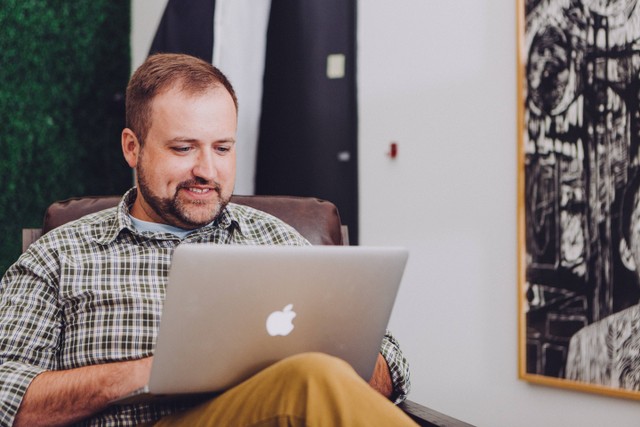
ADVERTISEMENT
Pengolahan data yang berhubungan dengan angka dapat dilakukan dengan mudah melalui Microsoft Excel. Salah satu pengaplikasiannya adalah cara mencari nilai rata-rata di Excel. Cukup dengan memasukkan rumus yang tepat, hasilnya langsung terlihat.
ADVERTISEMENT
Dikutip dari support.microsoft.com, nilai rata-rata (rata-rata aritmatika) dengan dicari menggunakan rumus AVERAGE. Rumus AVERAGE sendiri masih terbagi menjadi beberapa.
Cara Mencari Nilai Rata-Rata di Excel dengan Rumus AVERAGE
Cara mencari nilai rata-rata di Excel dapat dilakukan dengan mudah menggunakan rumus AVERAGE. Ada beberapa cara untuk mendapatkan nilai rata-rata dengan rumus AVERAGE.
Berikut beberapa rumus yang perlu diketahui untuk mencari nilai rata-rata dalam sebuah data di Excel.
1. Rumus AVERAGE Sederhana
Rumus AVERAGE sederhana dapat digunakan untuk mencari data yang tidak begitu kompleks. Berikut langkah-langkahnya.
Baca juga: Cara Freeze Excel untuk Berbagai Keperluan
ADVERTISEMENT
2. Rumus AVERAGE(range)
Bila pengguna ingin menghitung rata-rata berdasarkan range sel dari data yang sama dapat menggunakan rumus =AVERAGE(range). Pengguna dapat mengikuti langkah-langkah di bawah ini:
3. Rumus AVERAGEIF
Rumus AverageIF digunakan untuk mencari rata-rata dengan kriteria tertentu. Contohnya adalah pengguna ingin menghitung jumlah rata-rata hewan di Sumatera. Untuk itu, pengguna harus membuat tabel data seperti di bawah ini:
Rumus yang digunakan untuk cara ini adalah =Averageif(range;"criteria";average_range). Berikut cara lengkapnya.
ADVERTISEMENT
Demikianlah cara mencari nilai rata-rata di Excel dengan menggunakan rumus AVERAGE. Sesuaikan rumus dengan data yang dimiliki supaya mendapatkan hasil yang tepat. (Fitri A)

